Amerigo là một ứng dụng đa tính năng, bạn có thể duyệt web, quản lý file trên thiết bị và dịch vụ đám mây (Dropbox, Google Drive, OneDrive), tạo danh sách phát nhạc/video, tìm kiếm file trên hệ thống và dịch vụ đám mây,…
Ứng dụng tương thích Android 4.4 trở lên. Dung lượng 13 MB.
Vào ứng dụng lần đầu, bạn sẽ được giới thiệu qua những tính năng của Amerigo. Giao diện xuất hiện mặc định là trình duyệt, bạn bấm nút ba gạch để hiển thị toàn bộ mục chức năng.
1. Browser:
Giao diện trình duyệt của Amerigo na ná Chrome, thanh địa chỉ kiêm tìm kiếm bố trí bên trên. Kế bên phải là nút tab và nút trình đơn ba chấm. Việc duyệt web trên Amerigo không gì khác lạ, bạn vẫn có thể xem video, nghe nhạc và tải file bình thường.
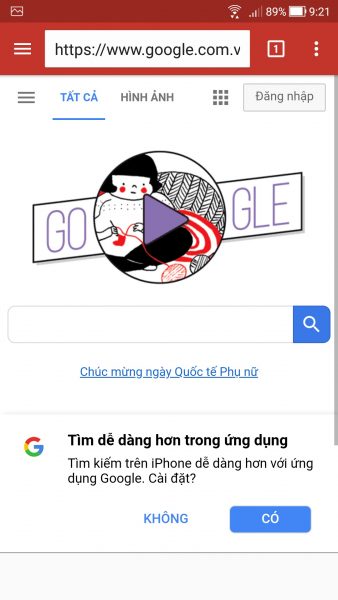
Khi tải file, bạn sẽ được hỏi nơi lưu: SD card (lưu vào thư mục SD card bộ nhớ trong), Internal memory (lưu vào bộ nhớ trong thiết bị) > bấm Download. Bạn lưu ý, nhớ thêm định dạng vào đuôi file trong phần Name file do trình duyệt tự động bỏ định dạng khi tải.
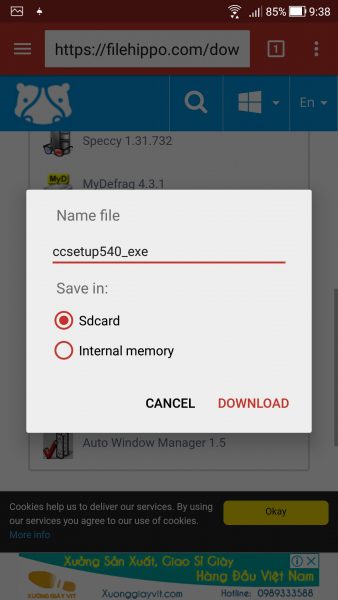
Trình duyệt Amerigo hỗ trợ duyệt web theo tab, bạn bấm nút tab sẽ xuất hiện thanh quản lý tab. Bấm nút dấu cộng để mở tab mới hay nút x đóng tab. Trình duyệt còn hỗ trợ một số chức năng cơ bản như lưu dấu trang, lịch sử, chuyển trang web sang phiên bản desktop,…
2. Archive:
Nơi bạn có thể quản lý file trên thiết bị và dịch vụ đám mây. Bạn sẽ thấy hai thẻ:
– Local Files: Quản lý những file tải về từ ứng dụng, bao gồm những file trong thư mục Amerigo. Nếu bạn muốn quản lý file hệ thống thì chỉ cần chép vào thư mục Amerigo. Bạn có thể playlist, đổi tên, sao chép, di chuyển,… và tải lên Dropbox, Google Drive và OneDrive. Bấm nút ba chấm của file, bạn sẽ thấy các tùy chọn thực hiện.

Bạn lưu ý, những file tải về đều lưu trong thư mục Amerigo nên bạn không cần trích xuất (Export). Nhưng bạn phải kiểm tra và đặt tên lại và bổ sung định dạng cho chúng.
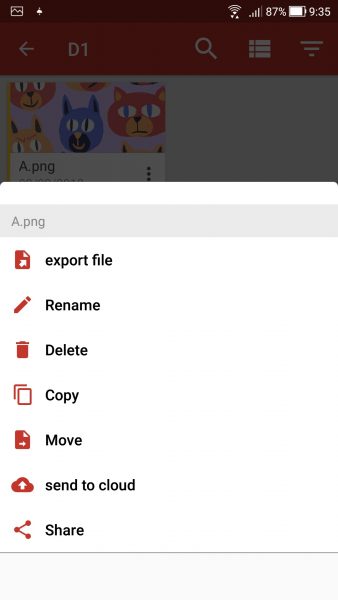
– Cloud Accounts: Nơi sẽ quản lý dữ liệu trên ba dịch vụ đám mây là Dropbox, Google Drive và OneDrive. Bạn bấm nút dấu cộng và chọn dịch vụ mong muốn. Sau đó, tiến hành đăng nhập và chấp nhận kết nối. Mỗi dịch vụ bạn có thể đăng nhập nhiều tài khoản khác nhau.

Đăng nhập xong, bạn sẽ thấy phần thông tin tài khoản sử dụng trên dịch vụ kết nối. Bây giờ, bạn bấm vào để truy cập dữ liệu lưu trữ của mình. Bạn có thể mở xem một số định dạng cơ bản trên ứng dụng như MP3, MP4, JPG, PNG,…
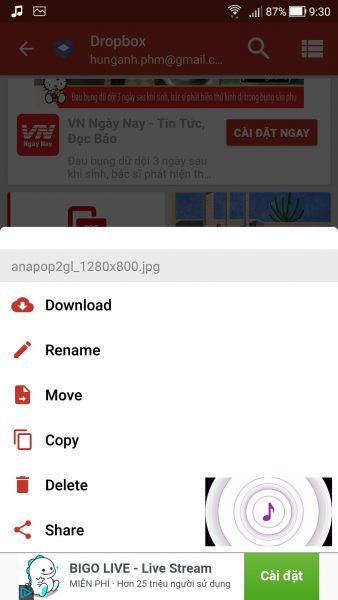
Những file nào không mở được, bạn có thể mở bằng ứng dụng trên thiết bị sau khi tải về (Download and open file). Tập tin tải về sẽ lưu trong thư mục Amerigo và có thể quản lý tại Local Files.
3. Playlists:
Amerigo hỗ trợ phát nhiều định dạng file và tại đây bạn có thể tạo playlist phát nhạc, video trên máy, trên đám mây hay tải về.
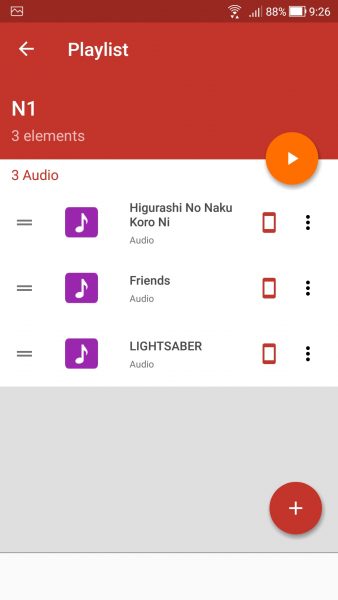
Bấm nút dấu cộng để tạo playlist và mở danh sách phát này. Tiếp theo, bạn bấm nút dấu cộng chọn nguồn file: Pick from clouds (chọn file trên đám mây), Pick from device (chọn file trên thiết bị và trong ứng dụng).
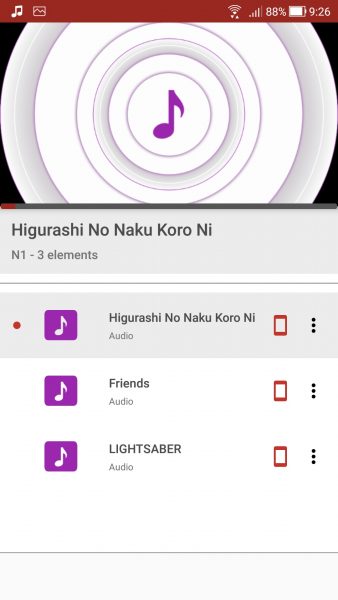
Chọn xong, bạn có thể sắp xếp và phát nội dung. Amerigo hỗ trợ phát nền kể cả khi khóa màn hình. Chức năng này cũng thực hiện được trên trình duyêt Amerigo, ngoại trừ YouTube không cho phát nền. Amerigo còn có khả năng thu nhỏ khung phát thành cửa sổ nổi để bạn vừa duyệt web trong ứng dụng vừa có thể xem video hay nghe nhạc.
4. Transfer files:
– Downloads: Quản lý file tải về từ trình duyệt, bạn có thể truy cập nhanh nơi lưu bằng cách bấm nút ba chấm của file > Show in folder.
– Uploads: Quản lý những file tải lên dịch vụ đám mây. Bạn có thể cho tạm dừng, tiếp tục hay hủy tất cả tiến trình download/upload tại nút trình đơn ba chấm phía trên góc phải.

5. Advanced search:
Cho phép tìm kiếm file trên ứng dụng (Local archive) và file lưu trên tài khoản dịch vụ đám mây kết nối (Cloud archives).

6. Settings:
Bạn có thể xóa lịch sử duyệt web, cookie tại đây hay cho phép chuyển file khi dùng mạng di động.

